私と同じくらい多くのスマート ホーム デバイスを家に設置している場合は、すぐにそれを適切に機能させるために多くの時間を費やすことになります。
イライラすることもありますが、私は問題解決が大好きで、複雑な問題に対するシンプルで簡単な解決策を見つけるという挑戦を楽しんでいます。
私は ハネウェル サーモスタット しばらくの間 Cワイヤーなし 、そしてそれは私の装飾と完全に調和しています。
Honeywell は SmartThings にも対応 、しかし、私は時々 Wi-Fi との接続の問題に直面します。
Honeywell は定期的にソフトウェア アップデートを行って、このような小さな問題を修正していますが、それにもかかわらず、非常にイライラすることがあります。
私は時間をかけて座って、可能な解決策についていくつかの調査を行ったので、サーモスタットが再び切断されたときにいじる必要はありませんでした.
オンラインには役立つ情報がありますが、見つけるのは簡単ではないため、ハネウェルの Wi-Fi サーモスタット接続の問題を完全に解決するための包括的なガイドをまとめました。
Honeywell Wi-Fi サーモスタットで接続の問題が発生している場合は、正しいアプリを使用しているかどうかを確認し、アプリの更新を確認してください。
スマートフォンとサーモスタットが同じ Wi-Fi ネットワークに接続されていることを確認します。
また、ルーターが適切な周波数帯域にあることを確認し、干渉を減らすことについても話しました.
適切な Honeywell アプリを使用しているかどうかを確認する


Honeywell には、Honeywell Home と Total Connect Comfort の 2 つのアプリがあります。
Honeywell Home は Honeywell デバイスに特化していますが、Total Connect Comfort はシングルゾーン サーモスタット用であり、Evohome、Prestige、および Econnect のアクセサリとも連携します。
アプリは、同じ意味で使用することを意図したものではありません。新しいハネウェル サーモスタットをお持ちの場合は、ハネウェル ホームをご利用ください。
[デバイスの追加] セクションで、またはアプリのホームページのプラス アイコンをタップして、サーモスタットをアプリにリンクできます。
ハネウェル アプリを更新する
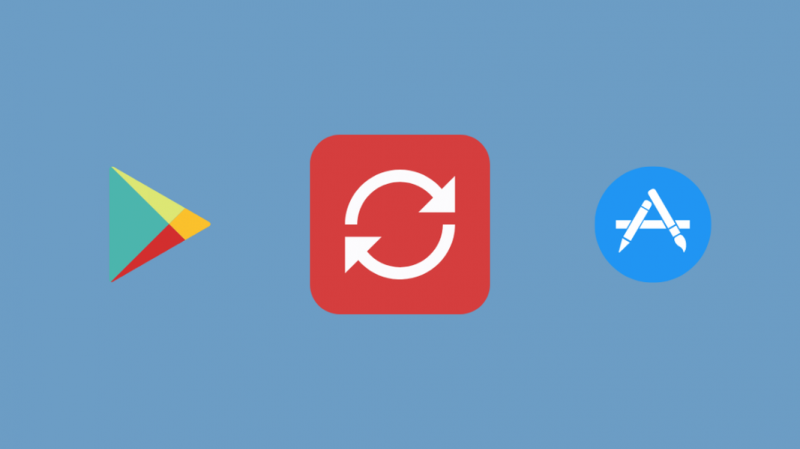
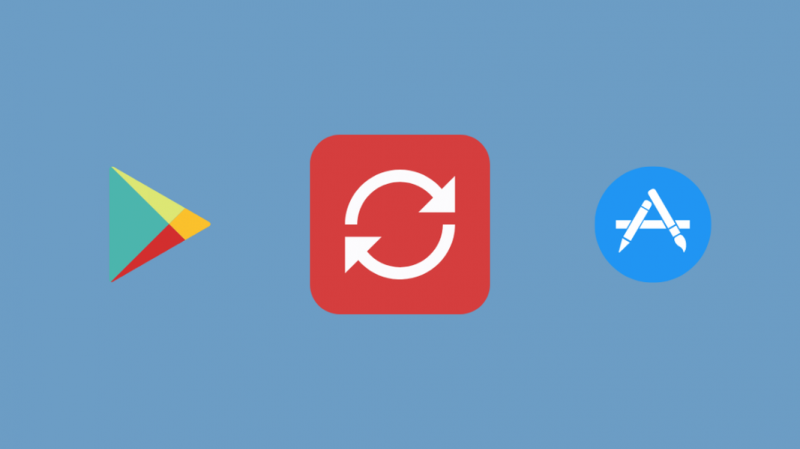
もう 1 つの簡単なトラブルシューティング手順は、アプリが最新かどうかを確認することです。
これを行うには、Android デバイスの Play ストアまたは iOS デバイスの App Store にアクセスし、アプリ名 Honeywell Home を検索します。
アップデートが利用可能な場合、Play ストアまたは App ストアからアプリをアップデートするように求められます。
念のため、Play ストアや App Store で Wi-Fi を使用する場合は、自動更新をオンにすることをお勧めします。
Honeywell はほぼ 2 週間ごとにアップデートを展開しているため、ソフトウェア システムをアップデートして最適化することが重要です。
アプリを常に最新の状態に保つことで、サーモスタットで発生する可能性のあるすべての接続の問題の約 80% が修正されます。
Honeywell サーモスタットのインターネット接続の問題
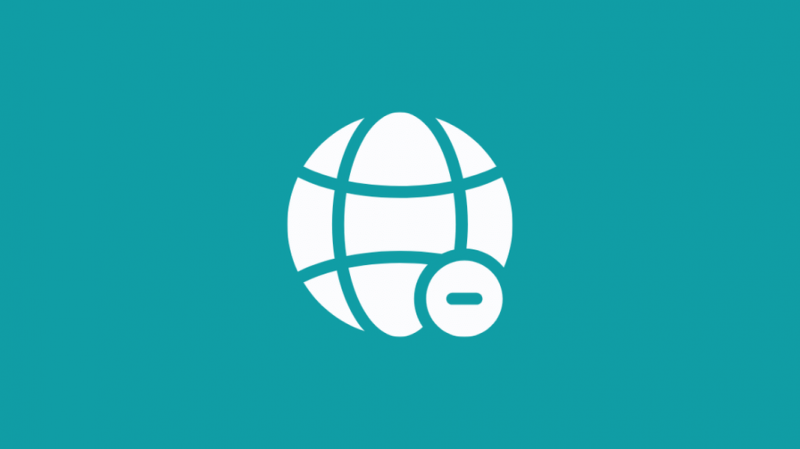
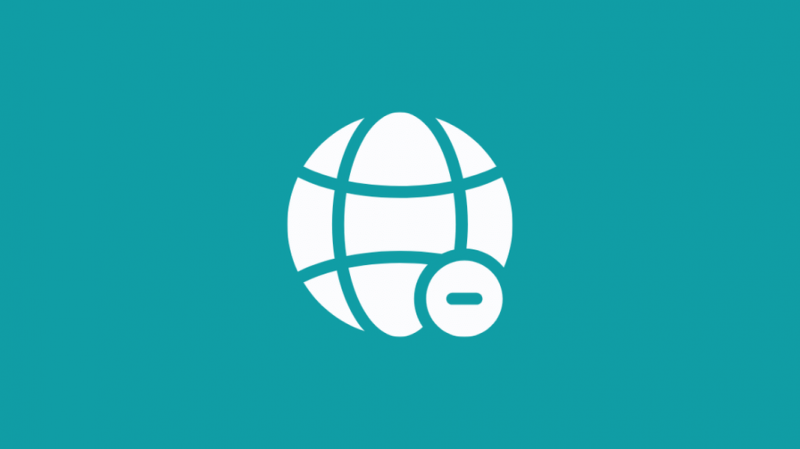
サーモスタット自体ではなく、ルーターの軽微な誤動作が原因で接続の問題が発生する場合があります。
うさぎの穴に深く入り込む前に、潜在的な原因として Wi-Fi ルーターを除外することをお勧めします。
Wi-Fi ルーターに問題があるかどうかを知る最も簡単な方法は、別のデバイスで使用してみることです。
Wi-Fi ルーターに接続しようとしたデバイスがどれもインターネットに接続できない場合は、原因が見つかりました。
モデムまたはルーターを再起動してみてください。モデムまたはルーターの接続が適切かどうかを確認してください。よく摩耗することが知られているイーサネット ケーブルを交換してみてください。最悪の場合は、システムをアップグレードしてください。
ネットワークプロバイダーのテクニカルサポートにも連絡してみてください.
Honeywell サーモスタットとの接続干渉
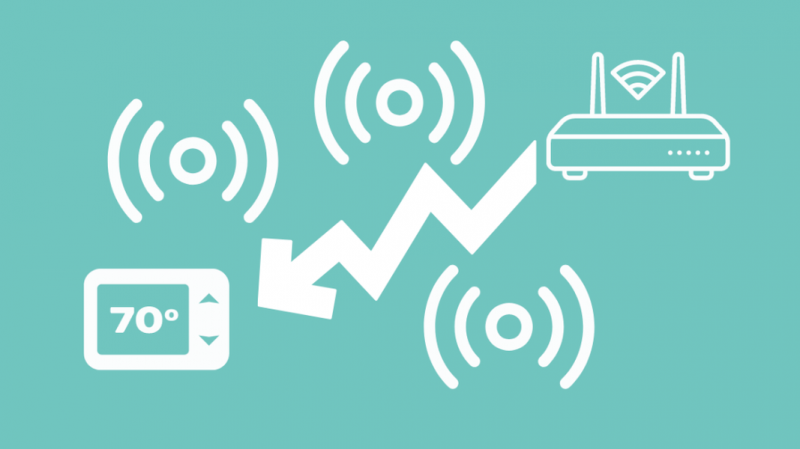
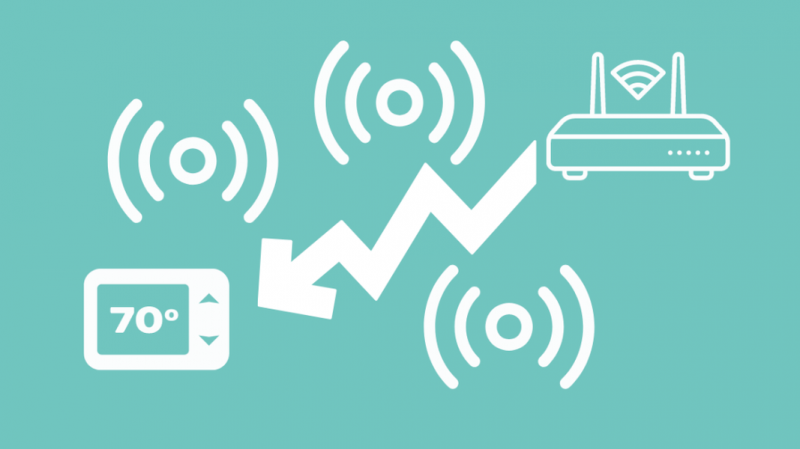
共有ネットワーク内の他のデバイスからの干渉が原因で、Wi-Fi 接続の問題が発生することもあります。
先月サーモスタットを使用して直面した主なインターネット接続の問題の 1 つは、自宅の他のデバイスによって引き起こされた極端な干渉によるものでした。
Wi-Fi ルーターの 2.4GHz 帯域に多くのデバイスが接続されており、5GHz 帯域で動作するデバイスも含まれていました。
Honeywell サーモスタットは 5GHz 帯域で動作しないため、使用する他のデバイスを 5GHz 帯域幅に切り替えました。それ以来、接続の問題に関する限り、サーモスタットとスマート デバイスは問題なく連携しています。
ネットワーク帯域の干渉を減らすために使用できるもう 1 つの方法は、ルーターが別の Wi-Fi チャネルを使用できるようにすることです。
しかし現在、ほとんどのルーターは、接続する前に干渉の少ないチャネルをスキャンできます。
極端な場合、物理的な障害物でさえ、ワイヤレス ネットワークの干渉につながる可能性があります。
そのため、サーモスタットとルーターの間に余分な物、特に金属やコンクリートなどを入れないようにしてください。
また、サーモスタットがルーターの範囲内にあることを確認してください。
サーモスタットが 2.4 GHz 帯域に接続されているかどうかを確認する
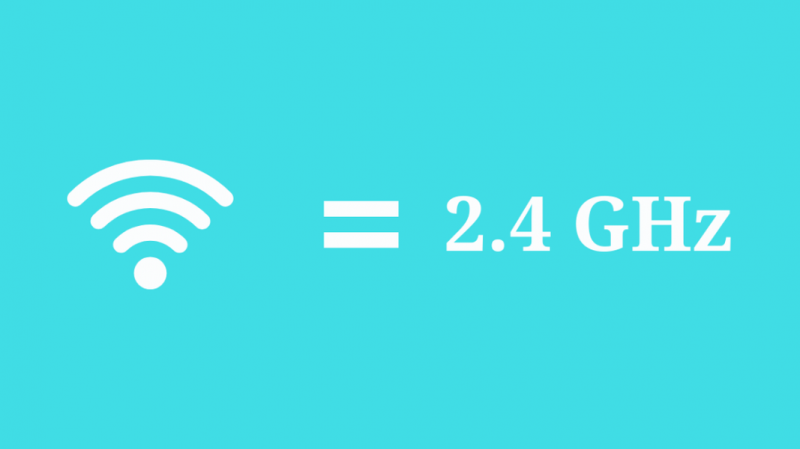
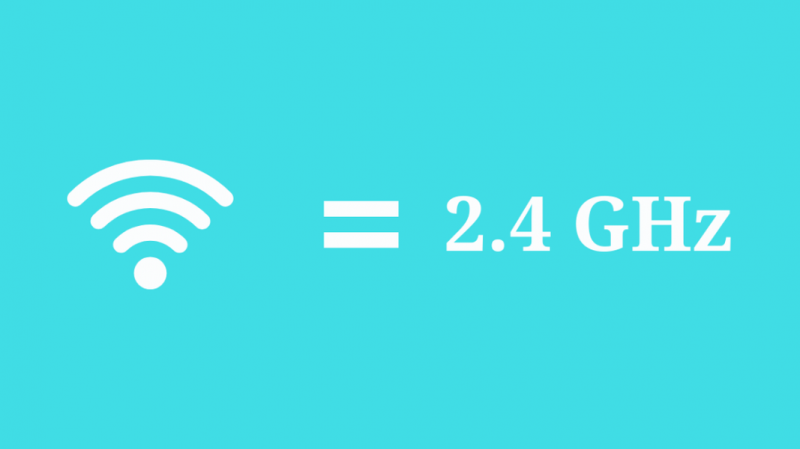
Honeywell スマート サーモスタット システムは、Wi-Fi ルーターの 2.4GHz 帯域とのみ互換性があります。
現在、ほとんどの Wi-Fi ルーターには 2 つの帯域 (5GHz と 2.4GHz) があります。そのため、サーモスタットとモバイル デバイスを 2.4 GHz 帯域に接続してください。
アプリは 2.4GHz 帯のサーモスタット デバイスとのみ互換性があるため、モバイルを 5GHz 帯に接続すると、接続の問題が発生する可能性があります。
ハネウェルのサーモスタットは、これらのヒッチを排除する堅牢なサーモスタットです
問題を体系的に診断し、迅速かつ効率的に修正できるようになったので、ハネウェル Wi-Fi サーモスタットとの接続を強化できます。
電力使用レポートによる省エネ、湿度の追跡、画面の背景色の変更など、Honeywell Wi-Fi サーモスタットが提供する優れた機能を活用してください。 画面のロック セキュリティ上の理由から。
あなたも読むことができます:
- Honeywell サーモスタットが機能しない: トラブルシューティング方法
- Honeywell サーモスタットが通信しない: トラブルシューティング ガイド [2021]
- Honeywell サーモスタットのバッテリー交換の簡単なガイド
- Honeywell サーモスタット待機メッセージ: 修正方法は?
- サーモスタットの配線の色の分かりやすさ – 何がどこにあるのか?
よくある質問
Honeywell Wi-Fi サーモスタットをリセットするにはどうすればよいですか?
Honeywell Wi-Fi サーモスタットをリセットするには、メニュー ボタンを押してから、画面の下にある矢印ボタンを使用して [リセット] オプションまでスクロールします。
LCD 画面のすぐ下にある選択ボタンをタップします。必要に応じて工場を選択します。 Honeywell サーモスタットをリセットする .
サーモスタットが確認を求めます。 [はい] を選択します。その後、デバイスがリセットされるまでに約 30 秒かかります。
Honeywell サーモスタットのスケジュールをオフにするにはどうすればよいですか?
Honeywell サーモスタットのスケジュールをオフにするには、[キャンセル] を押してから [保留] を押します。
これにより、スケジュールがオフになり、サーモスタットを手動で調整できます。
Honeywell サーモスタットの回復モードとは何ですか?
サーモスタットにスケジュールが設定されている場合、サーモスタットは、スケジュールされた時間に希望の温度を楽しむために、スケジュールされた時間のかなり前に部屋の温度に特定の変更を加えます.
Honeywell サーモスタットのこのモードは、リカバリ モードと呼ばれます。
Honeywell をリカバリ モードから復帰させるにはどうすればよいですか?
回復モードをオフにするには、[設定] に移動し、[設定] をクリックします。表示されるウィンドウから、スマート レスポンス テクノロジーを選択し、オフにします。
